
3 méthodes éprouvées pour exporter des messages texte de l'iPhone au format PDF

L'iPhone est devenu plus essentiel que jamais, non seulement comme téléphone, mais aussi comme appareil intelligent qui gère de nombreux aspects de notre quotidien. Parmi ses nombreuses fonctionnalités, l'application Messages continue de jouer un rôle clé dans nos communications et notre connexion.
C'est pourquoi de nombreuses personnes souhaitent enregistrer leurs messages iPhone, SMS et iMessages, au format PDF. Ce format facilite la lecture, l'organisation et la conservation durable de ces conversations importantes.
Dans ce guide, nous vous montrerons comment exporter des messages texte de l'iPhone vers un PDF rapidement et facilement.
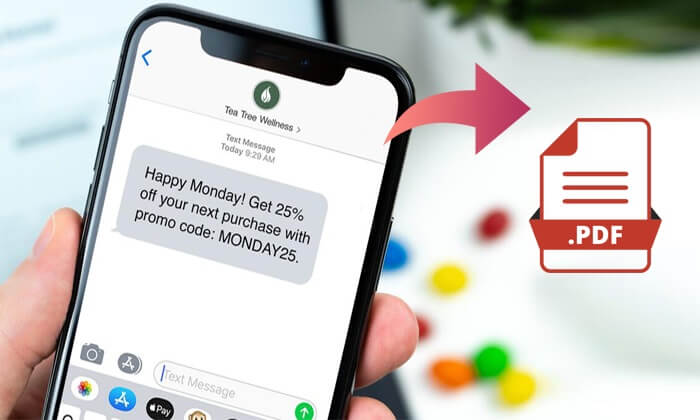
Si vous cherchez un moyen simple d'enregistrer vos SMS iPhone au format PDF, Coolmuster iOS Assistant est l'un des meilleurs outils disponibles. Cette solution professionnelle vous permet d'exporter des SMS , des iMessages et même des pièces jointes depuis votre iPhone, iPad ou iPod vers votre ordinateur.
Mais cela ne se limite pas aux messages : vous pouvez également transférer des contacts, des vidéos, de la musique, des livres numériques, l'historique Safari et bien plus encore. L'application prend même en charge le transfert de données entre votre appareil iOS et iTunes.
Pourquoi choisir Coolmuster iOS Assistant ?
Voici comment télécharger mes messages texte de l'iPhone au format PDF à l'aide de l'assistant iOS :
01 Installez cet outil sur votre ordinateur et connectez votre iPhone à l'ordinateur à l'aide d'un câble USB.
02 Le logiciel détectera automatiquement votre iPhone. Appuyez sur l'option « Faire confiance » sur votre iPhone si vous y êtes invité, puis sur « Continuer » pour passer aux étapes suivantes. Une fois connecté, l'interface principale ci-dessous s'affichera.

03 Choisissez « Messages » dans le panneau de gauche, prévisualisez et vérifiez les messages souhaités, puis cliquez sur le bouton « Exporter » pour les enregistrer sur votre ordinateur au format HTML.

04 Ouvrez le fichier HTML que vous venez d'exporter avec Chrome > Appuyez simultanément sur les touches « Ctrl + P » et choisissez « Enregistrer au format PDF » à côté de « Destination » > Appuyez sur le bouton « Enregistrer » pour enregistrer le fichier au format PDF.

Tutoriel vidéo :
La deuxième façon d'exporter les messages iPhone au format PDF, y compris les messages supprimés, consiste à utiliser un logiciel tiers, Coolmuster iPhone Data Recovery . Conçu principalement pour récupérer les données perdues sur iPhone , il permet également d'exporter vos messages existants vers votre ordinateur au format HTML. Une fois enregistré, vous pouvez facilement convertir le fichier HTML en PDF avec n'importe quel convertisseur en ligne.
Principales caractéristiques de Coolmuster iPhone Data Recovery :
01 Téléchargez et installez le logiciel sur votre ordinateur. Lancez-le, puis connectez votre iPhone à l'aide d'un câble USB. Assurez-vous de déverrouiller votre iPhone et appuyez sur « Faire confiance » lorsque vous y êtes invité pour que l'ordinateur puisse accéder à votre appareil.

02 Sur l'écran principal, choisissez « Récupérer depuis un appareil iOS ». Une liste de types de données s'affichera. Sélectionnez celles que vous souhaitez récupérer, comme les messages, puis cliquez sur « Lancer l'analyse » pour lancer le processus.

03 Une fois l'analyse terminée, tous les SMS et iMessages seront affichés. Cochez la case correspondant aux messages souhaités, puis cliquez sur « Récupérer sur l'ordinateur ». Vous pouvez les enregistrer au format CSV, HTML ou TXT.

04 Pour créer une version PDF, ouvrez le fichier HTML exporté et convertissez-le en PDF à l'aide de n'importe quel navigateur ou outil de conversion.
Guide vidéo :
Vous souhaitez en savoir plus sur la récupération des messages supprimés de votre iPhone ? Cliquez sur le lien suivant pour plus d'informations.
[Mise à jour] 6 façons de récupérer des SMS supprimés sur iPhoneUn moyen simple d'enregistrer vos messages iPhone au format PDF est d'utiliser les fonctions de capture d'écran et de conversion intégrées à votre téléphone. Voici comment procéder :
Étape 1 : Prenez des captures d’écran de vos messages
Accédez à la conversation que vous souhaitez enregistrer. Utilisez la fonction AssistiveTouch de votre iPhone : appuyez sur « Appareil », puis sur « Plus », puis choisissez « Capture d'écran ». Répétez cette opération pour toutes les parties du message que vous souhaitez enregistrer.

Étape 2 : Convertir les captures d’écran en PDF
Ouvrez l'application Photos et appuyez sur la capture d'écran que vous venez de prendre. Cliquez sur l'icône Partager en bas à gauche. Dans les options de partage, faites défiler vers le bas et appuyez sur « Livres ». L'image sera automatiquement convertie en fichier PDF et s'ouvrira dans l'application Livres.
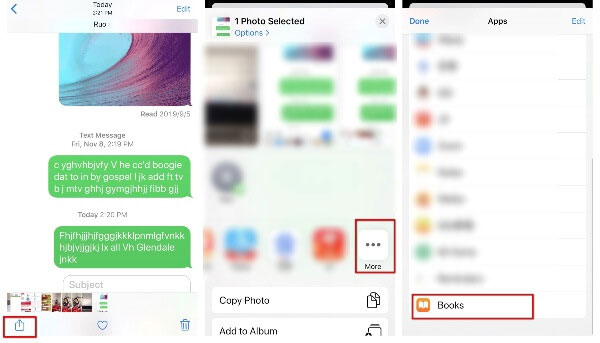
Répétez ce processus pour chaque capture d'écran pour créer plusieurs PDF ou combinez-les ultérieurement à l'aide d'un éditeur PDF si nécessaire.
De plus, vous pouvez lire cet article pour apprendre à convertir directement des photos au format PDF . Bien sûr, vous pouvez également copier-coller les messages à exporter au format PDF dans un document Word. Convertissez ensuite Word en PDF pour exporter les messages.
Cette page présente trois méthodes simples pour enregistrer les SMS de votre iPhone au format PDF. Vous pouvez utiliser Coolmuster iOS Assistant ou Coolmuster iPhone Data Recovery pour exporter vos SMS et iMessages vers votre ordinateur au format HTML, puis utiliser un outil en ligne gratuit pour les convertir en PDF. Ou, si vous préférez une méthode gratuite, prenez simplement des captures d'écran des messages sur votre iPhone et convertissez-les au format PDF directement sur votre appareil.
Quelle méthode préférez-vous ? N'hésitez pas à partager vos impressions ou vos idées dans les commentaires !
Articles connexes:
La meilleure façon d'exporter des SMS d' Android au format PDF [Dernier]
Imprimer des SMS depuis un iPhone : 4 méthodes efficaces à ne pas manquer
Comment exporter les contacts de votre iPhone vers un fichier CSV/Excel de trois manières
[Résolu] Comment sauvegarder efficacement les SMS sur iPhone





